4 Konverter AMR ke WAV Teratas yang Harus Anda Gunakan Saat Ini
Jika Anda memiliki perangkat seluler 3GP di masa lalu, Anda mungkin pernah melihat bahwa rekaman suara Anda disimpan dalam format file AMR. Meskipun file audio ini cukup bagus, mereka tidak cukup baik untuk seseorang yang ingin mendapatkan pengalaman musik terbaik.
Anda tidak sendirian dalam perjuangan ini. Untuk mengatasi ini, Anda mungkin ingin mengubah AMR ke WAV format berkas. Baca artikel di bawah ini untuk menggali masalah ini dan mengetahui lebih banyak tentang kode audio lossless.
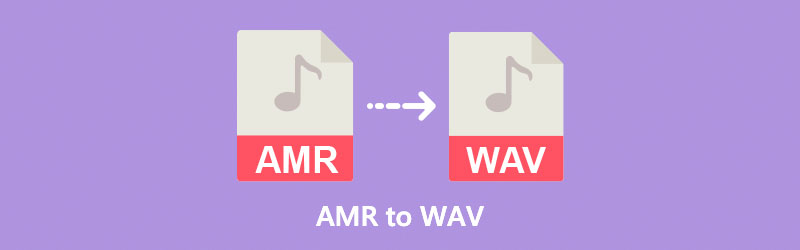
- Bagian 1. Cara Terbaik untuk Mengkonversi AMR ke WAV
- Bagian 2. Bagaimana Mengonversi AMR ke M4A dengan Cara Lain
- Bagian 3. FAQ tentang Konversi AMR ke WAV
Bagian 1. Cara Terbaik untuk Mengkonversi AMR ke WAV
Pengonversi Video Vidmore adalah program komprehensif untuk mengonversi file AMR ke WAV. Plus, ini adalah salah satu yang harus dimiliki pengguna karena kompatibilitasnya dengan Windows dan Mac OS. Selain itu, konverter offline ini menawarkan lebih dari 200 format populer yang cocok untuk situasi apa pun yang Anda hadapi. Selain konversi audio dan video, itu juga dapat mentranskode file Anda untuk perangkat tertentu seperti Apple, Samsung, dan Xbox.
Tetapi yang lebih penting, Vidmore Video Converter mempromosikan kualitas lossless dan kecepatan konversi 50x lebih cepat. Sejauh menyangkut fitur, ini luar biasa dibandingkan dengan program mana pun di pasar.
Untuk mengonversi file AMR ke WAV, berikut langkah-langkah yang bisa Anda ikuti.
Langkah 1: Instal Vidmore Video Converter
Menginstal perangkat lunak pada perangkat Anda adalah hal pertama yang harus Anda lakukan. Klik tombol unduh di bawah ini sesuai dengan OS yang Anda miliki. Setelah selesai, jalankan program dan ikuti wizard pengaturan.
Langkah 2: Impor File AMR ke Timeline
Setelah meluncurkan perangkat lunak, tekan tombol Plus ikon pada antarmuka utama. Pada saat itu, folder komputer Anda akan ditampilkan dan dipindai untuk memilih file AMR Anda. Atau, Anda dapat menyeret file organik Anda ke program.
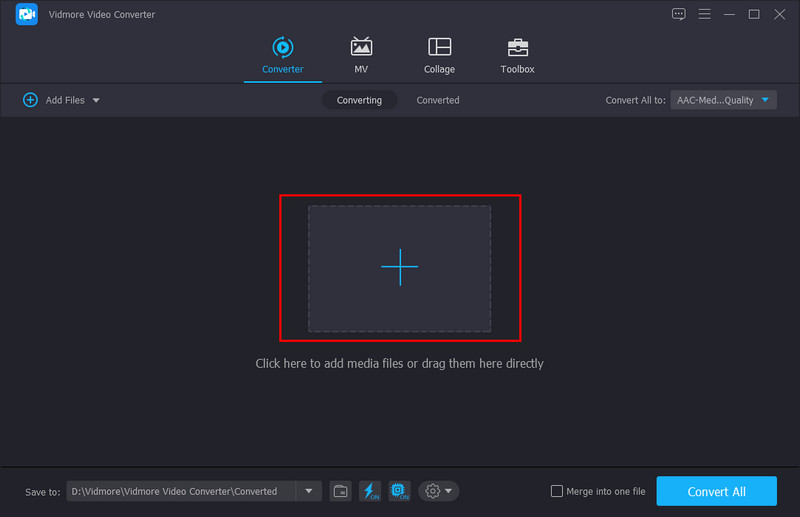
Langkah 3: Atur WAV sebagai format Output
Sekarang setelah file AMR ditambahkan ke timeline, mengatur output adalah langkah Anda selanjutnya. Untuk melakukan ini, turunkan Konversikan Semua Ke tab di sisi kiri atas antarmuka. Kemudian, pilih Audio tab dan pilih WAV dari daftar. Jika Anda perlu mengubah bitrate atau sample rate file Anda, Anda dapat melakukannya dengan mencentang Profil Kustom.
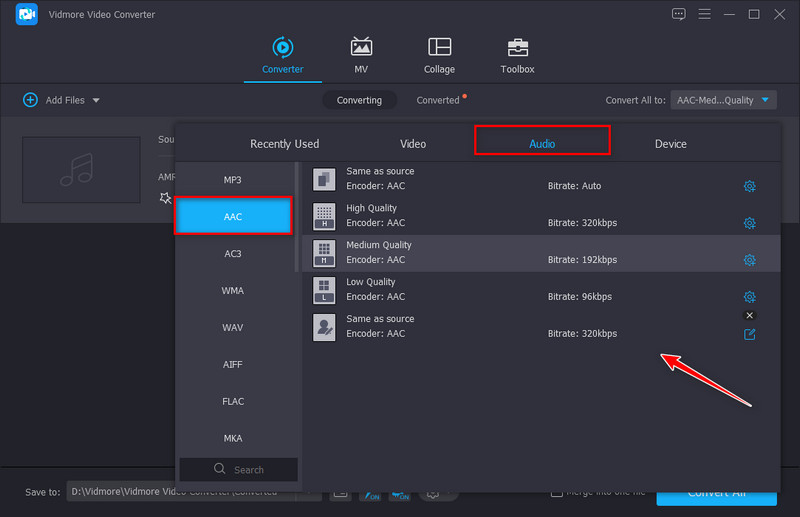
Langkah 4: Konversi AMR ke WAV
Setelah mengatur output, tekan tombol Mengubah tombol untuk memulai proses. Jika Anda khawatir tentang pencarian tanpa akhir di mana file Anda disimpan, jangan khawatir, karena program akan secara otomatis membuka direktori. Di sisi lain, Anda juga dapat merujuk ke Dikonversi bagian.
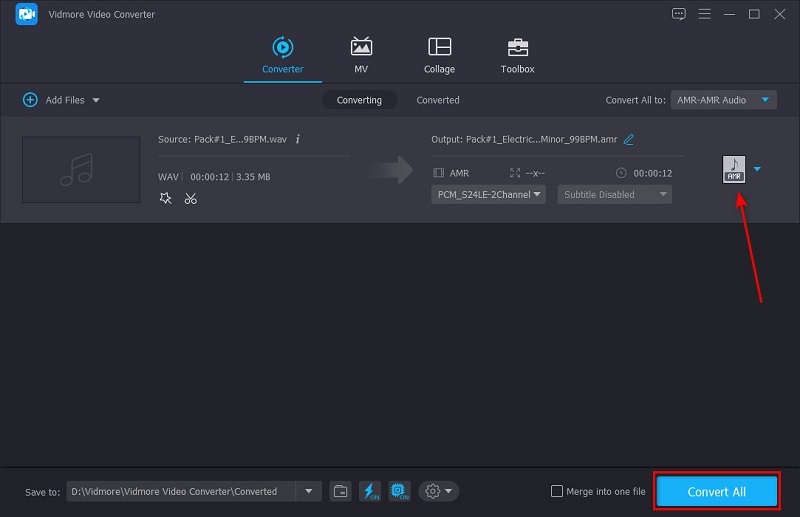
Bagian 2. Bagaimana Mengonversi AMR ke M4A dengan Cara Lain
1. Keberanian
Konverter file AMR ke WAV lain yang patut diperhatikan adalah Audacity. Ini adalah program offline gratis yang kompatibel dengan Mac, Windows, dan bahkan Linux. Berbicara tentang bagian "gratis" itu, Audacity tidak dapat diremehkan untuk fitur yang ditawarkannya. Selain mengonversi file audio, Audacity sebagai program berguna untuk berbagai aktivitas yang berkaitan dengan rendering musik, seperti merekam, mencampur, mengedit, dan menambahkan efek. Untuk mengetahui cara mengubah AMR ke WAV, berikut adalah cara cepat dan mudah untuk melakukannya.
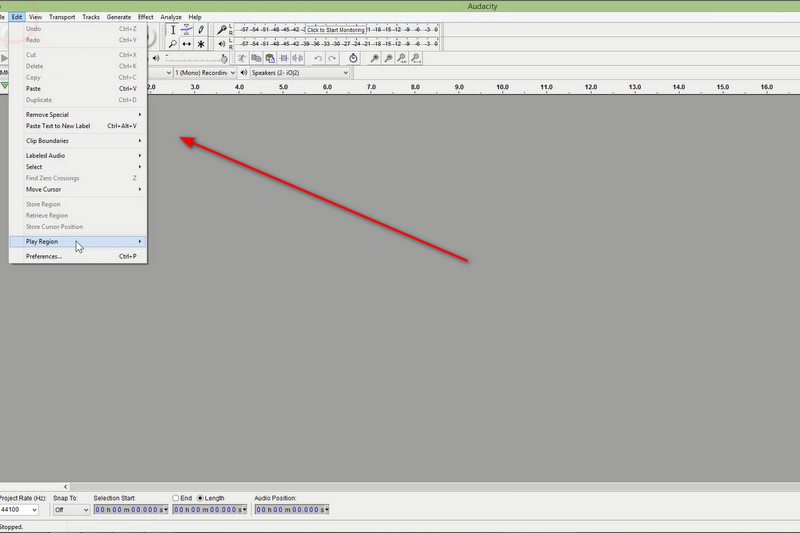
Langkah 1: Untuk memulai, buka menu File dari Audacity dan pilih Open. Setelah itu, pilih file AMR yang perlu Anda konversi dari perangkat komputer Anda.
Langkah 2: Ketika file AMR diimpor pada timeline, kembali ke Mengajukan menu dan pilih Ekspor Audio.
Langkah 3: Setelah menekan file ekspor, tarik turun Jenis File dari jendela pop-up dan pilih WAV. Anda juga dapat mengedit preset di jendela itu untuk mencapai kualitas yang Anda inginkan. Setelah selesai, tekan Menyimpan.
2. Zamzar
Meskipun alat offline sangat bagus untuk melakukan banyak tugas, tidak ada salahnya Anda menggunakan konverter AMR ke WAV online seperti Zamzar. Selain menghemat penyimpanan file, Zamzar adalah alat yang sangat baik untuk mengonversi file audio dan dokumen, gambar, dan video. Apalagi Zamzar memiliki versi gratis, memungkinkan Anda untuk memproses setidaknya maksimal 2 file per hari dengan maksimal 50 megabyte. Berikut adalah panduan terperinci dalam menggunakan Zamzar untuk mengonversi format AMR ke WAV.
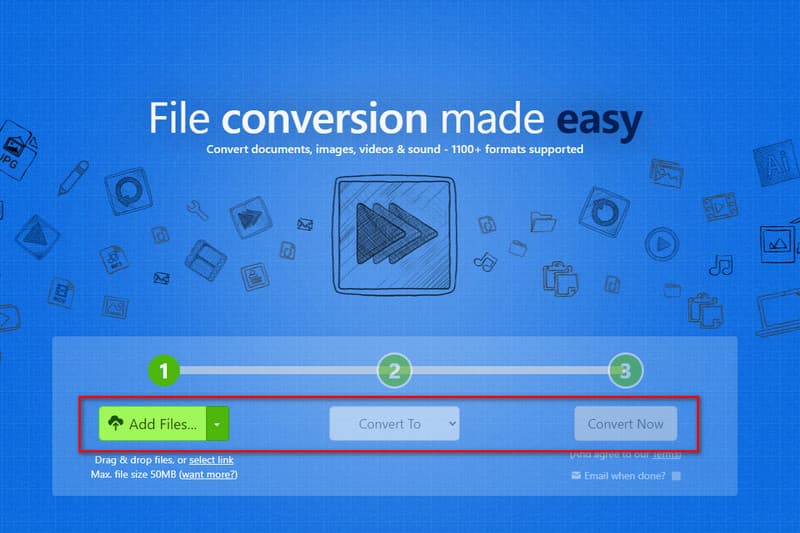
Langkah 1: Untuk memulai, turunkan Mengubah tombol di antarmuka program. Kemudian, folder komputer Anda akan muncul dan pilih file AMR Anda darinya.
Langkah 2: Selanjutnya, pada Ubah ke tab, gulir ke bawah hingga Anda melihat Format Musik. Dari sana, pilih file output Anda, yaitu WAV.
Langkah 3: Setelah selesai mengonfigurasi pengaturan, tekan tombol Ubah Sekarang tombol untuk memulai proses. Tunggu beberapa saat, tergantung pada ukuran file dan koneksi internet Anda. Program akan memberi tahu Anda bahwa file Anda telah dikonversi, dan tekan tombol Unduh tombol untuk menyimpannya di perangkat Anda.
3. Konversi Online Gratis
Selain Zamzar, Anda juga dapat memeriksa OnlineConvertFree. Ini adalah alat serbaguna yang mentranskode format file seperti gambar, video, arsip, dll. Dengan menggunakan alat ini, Anda tidak perlu khawatir tentang keamanan Anda karena secara otomatis menghapus file yang Anda proses dari server setelah 24 jam. Menggunakan versi gratis dari alat ini tidak mengharuskan Anda untuk mendaftar atau mendaftar, dan output Anda bebas dari tanda air. Selain itu, Anda melakukan konversi batch maksimal 7 file.
Lihat panduan yang kami buat di bawah ini untuk mempelajari cara mengonversi AMR ke WAV menggunakan program ini.
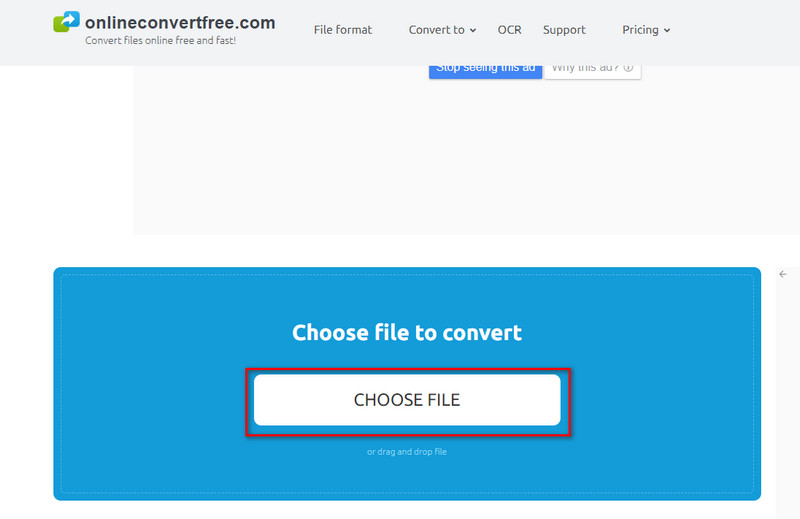
Langkah 1: Di tengah antarmuka, tekan tombol Pilih File tombol dan unggah file AMR Anda.
Langkah 2: Selanjutnya, turunkan Untuk tombol dan pilih WAV dari format audio sebagai output Anda.
Langkah 3: Setelah itu, centang Mengubah tombol untuk memulai proses konversi. Saat file sudah siap, tekan tombol Unduh dan periksa di pemutar media Anda.
Bacaan lebih lanjut:
Konversi M4R ke WAV Menggunakan Program Online dan Offline
Cara Mengedit File WAV dengan 3 Cara Praktis di Windows dan Mac
Bagian 3. FAQ tentang Konversi AMR ke WAV
Apa itu format file WAV?
WAV adalah singkatan dari Format File Audio Bentuk Gelombang. WAV adalah wadah audio yang dianggap tidak terkompresi atau lossless. Banyak studio rekaman lebih menyukai format file ini karena kualitas suaranya yang tinggi. Namun, kelemahan yang mungkin Anda hadapi saat menggunakan ini adalah menghabiskan banyak ruang untuk penyimpanan Anda.
Bagaimana saya bisa memutar file WAV di perangkat Android saya?
Tentu saja, file WAV didukung oleh pemutar bawaan Anda di ponsel Android Anda. Hal yang sama berlaku untuk pengguna Mac dan Windows OS.
Apakah AMR merupakan alternatif untuk MP3?
Memang, MP3 adalah wadah paling populer yang digunakan di industri musik. Di sisi lain, AMR adalah format standar untuk perekaman suara yang dilakukan pada perangkat seluler. Namun, keduanya memiliki tujuan yang berbeda tetapi bukan alternatif terbaik.
Kesimpulan
Dan semudah itu mengubah AMR ke WAV. Anda juga harus tahu bahwa program online dan offline memberikan manfaat yang berbeda. Dengan membeli perangkat lunak offline, Anda dapat menikmati fitur-fiturnya secara maksimal. Misalnya, Vidmore Video Converter memiliki kotak alat tempat Anda menemukan penambah video, pembuat kolase, editor video, dan banyak lagi. Di sisi lain, Anda mungkin menemukan program online gratis, tetapi Anda harus berurusan dengan iklan yang mengganggu yang muncul di layar Anda. Secara keseluruhan, itu akan selalu tergantung pada permintaan situasi dan preferensi Anda.


